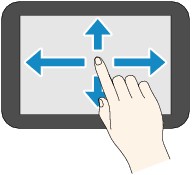Χρήση της οθόνης αφής
Η οθόνη ΕΙΣΟΔΟΣ εμφανίζεται στην οθόνη αφής όταν ο εκτυπωτής είναι ενεργοποιημένος.
Αγγίξτε την οθόνη ΕΙΣΟΔΟΣ στην οθόνη αφής με την άκρη του δακτύλου σας για να επιλέξετε μενού για αντιγραφή, σάρωση και άλλες λειτουργίες.
Οθόνη ΕΙΣΟΔΟΣ
Η οθόνη ΕΙΣΟΔΟΣ αποτελείται από δύο οθόνες.
Η εναλλαγή οθόνης γίνεται κίνηση του δαχτύλου προς τα αριστερά ή προς τα δεξιά.
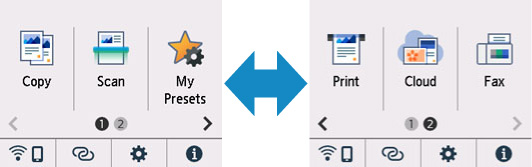
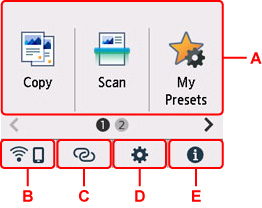
- A: Βασικό μενού
-
Επιλέξτε αντιγραφή ή σάρωση με τον πίνακα λειτουργίας.
- B: Δίκτυο
-
Εμφανίζει την τρέχουσα κατάσταση δικτύου. Επιλέξτε για να εμφανιστούν οι βασικές πληροφορίες δικτύου ή για να αλλάξετε τις ρυθμίσεις δικτύου.
Το εικονίδιο διαφέρει ανάλογα με το δίκτυο που χρησιμοποιείται ή με την κατάσταση δικτύου.
 Το Wi-Fi είναι ενεργοποιημένο και ο εκτυπωτής είναι συνδεδεμένος με τον ασύρματο δρομολογητή.
Το Wi-Fi είναι ενεργοποιημένο και ο εκτυπωτής είναι συνδεδεμένος με τον ασύρματο δρομολογητή. Σημείωση
Σημείωση-
Το εικονίδιο αλλάζει ανάλογα με την κατάσταση του σήματος.
 (Ισχύς σήματος: 81 % ή περισσότερη): Μπορείτε να χρησιμοποιήσετε τον εκτυπωτή μέσω Wi-Fi χωρίς κανένα πρόβλημα.
(Ισχύς σήματος: 81 % ή περισσότερη): Μπορείτε να χρησιμοποιήσετε τον εκτυπωτή μέσω Wi-Fi χωρίς κανένα πρόβλημα. (Ισχύς σήματος: 51 % ή μεγαλύτερη): Ανάλογα με την κατάσταση του δικτύου, ενδέχεται να προκύψουν προβλήματα όπως αδυναμία εκτύπωσης από τον εκτυπωτή. Συνιστάται να τοποθετήσετε τον εκτυπωτή κοντά στον ασύρματο δρομολογητή.
(Ισχύς σήματος: 51 % ή μεγαλύτερη): Ανάλογα με την κατάσταση του δικτύου, ενδέχεται να προκύψουν προβλήματα όπως αδυναμία εκτύπωσης από τον εκτυπωτή. Συνιστάται να τοποθετήσετε τον εκτυπωτή κοντά στον ασύρματο δρομολογητή. (Ισχύς σήματος: 50 % ή μικρότερη): Ενδέχεται να προκύψουν προβλήματα όπως αδυναμία εκτύπωσης από τον εκτυπωτή. Τοποθετήστε τον εκτυπωτή κοντά στον ασύρματο δρομολογητή.
(Ισχύς σήματος: 50 % ή μικρότερη): Ενδέχεται να προκύψουν προβλήματα όπως αδυναμία εκτύπωσης από τον εκτυπωτή. Τοποθετήστε τον εκτυπωτή κοντά στον ασύρματο δρομολογητή.
 Το Wi-Fi είναι ενεργοποιημένο, αλλά ο εκτυπωτής δεν είναι συνδεδεμένος με τον ασύρματο δρομολογητή.
Το Wi-Fi είναι ενεργοποιημένο, αλλά ο εκτυπωτής δεν είναι συνδεδεμένος με τον ασύρματο δρομολογητή. Η ασύρματη άμεση σύνδεση είναι ενεργοποιημένη.
Η ασύρματη άμεση σύνδεση είναι ενεργοποιημένη. Το δίκτυο είναι απενεργοποιημένο.
Το δίκτυο είναι απενεργοποιημένο. -
- C: Ασύρματη σύνδεση
-
Επιλέξετε εάν θέλετε να συνδέσετε τον εκτυπωτή σε smartphone/tablet μέσω Wi-Fi με την Εύκολη ασύρμ. σύνδεση.
Πατήστε για να εμφανιστεί μια οθόνη επιβεβαίωσης για την έναρξη της σύνδεσης.
Ο εκτυπωτής έχει ήδη τεθεί σε λειτουργία αναμονής για εύκολη ασύρματη σύνδεση και με smartphone, όταν εμφανίζεται το μήνυμα
 .
. - D: Εγκατάσταση
-
Προβάλλονται τα μενού ρυθμίσεων του εκτυπωτήή τα μενού συντήρησης.
Η ένδειξη
 (NEW) εμφανίζεται όταν υπάρχουν πληροφορίες από το PIXMA/MAXIFY Cloud Link.
(NEW) εμφανίζεται όταν υπάρχουν πληροφορίες από το PIXMA/MAXIFY Cloud Link. - E: Υπόδειξη
-
Εμφανίζει γρήγορους οδηγούς σχετικά με διαδικασίες όπως η τοποθέτηση χαρτιού και η αντιμετώπιση προβλημάτων και πληροφορίες όπως το εκτιμώμενο επίπεδο μελάνης και οι πληροφορίες συστήματος.
Εάν ορίσετε το στοιχείο Ρυθμίσεις ειδοποίησης (Notification settings) σε «Ενεργοποίηση», εμφανίζεται η ένδειξη
 (NEW) όταν αποστέλλεται η ειδοποίηση στην Canon.
(NEW) όταν αποστέλλεται η ειδοποίηση στην Canon.
 Σημείωση
Σημείωση
-
Για λεπτομέρειες σχετικά με τον τρόπο αλλαγής ρυθμίσεων, ανατρέξτε στην ενότητα Αλλαγή ρυθμίσεων από τον πίνακα λειτουργίας.
Βασικός χειρισμός της οθόνης αφής
Αγγίξτε ελαφρά την οθόνη αφής με την άκρη του δακτύλου σας ή κινήστε το δάκτυλό σας για πρόσβαση σε διάφορες λειτουργίες ή ρυθμίσεις.
 Σημαντικό
Σημαντικό
-
Κατά το χειρισμό της οθόνης αφής, φροντίστε να αποφύγετε τα ακόλουθα, που ενδέχεται να οδηγήσουν στη δυσλειτουργία του εκτυπωτή ή στην πρόκληση ζημιάς στον εκτυπωτή.
-
Δυνατό πάτημα της οθόνης αφής.
-
Πάτημα της οθόνης αφής με κάτι άλλο εκτός από το δάχτυλό σας (και ειδικότερα, με αιχμηρά αντικείμενα, όπως στυλό διαρκείας ή κάποιο μολύβι ή με νύχια).
-
Άγγιγμα της οθόνης αφής με βρεγμένα ή βρώμικα χέρια.
-
Τοποθέτηση τυχόν αντικειμένων στην οθόνη αφής.
-
-
Μην τοποθετείτε φύλλο προστασίας στην οθόνη αφής. Η αφαίρεσή του μπορεί να προκαλέσει βλάβη στην οθόνη αφής.
Πάτημα
Με την άκρη του δαχτύλου σας αγγίξτε ελαφρά και αμέσως απελευθερώστε.
Χρησιμοποιείται για επιλογή στοιχείου ή φωτογραφίας στην οθόνη.
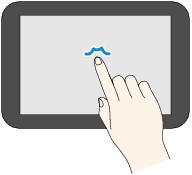
Άγγιγμα
Αγγίξτε ελαφρά με την άκρη του δαχτύλου σας.
Για μεταφορά προς τα εμπρός (ή προς τα πίσω) στα μενού ή στις φωτογραφίες χωρίς διακοπές, αγγίζετε παρατεταμένα την ένδειξη εμπρός (ή πίσω).
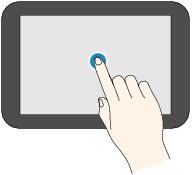
Κίνηση
Κινήστε το δάχτυλό σας στην οθόνη προς τα επάνω, προς τα κάτω, προς τα αριστερά ή προς τα δεξιά.
Χρησιμοποιείται για τη μετάβαση στα μενού ή μετακίνηση προς τα εμπρός ή προς τα πίσω στις φωτογραφίες.
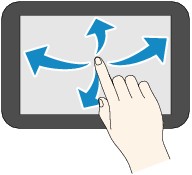
Μεταφορά
Αγγίζοντας ελαφρά την οθόνη, μετακινήστε το δάχτυλο προς τα επάνω, προς τα κάτω, προς τα αριστερά ή προς τα δεξιά.
Χρησιμοποιείται για την προβολή λιστών με στοιχεία ή για τη μετακίνηση των ρυθμιστικών.